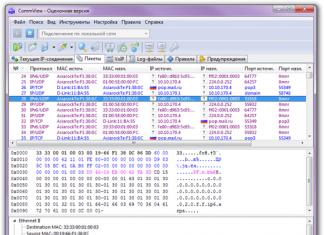Kura Windows ir labāka? – Tas ir ļoti interesants jautājums. Bet, manuprāt, tas nav pilnīgi pareizi, jo tas nav pilnīgs. Tas pilnībā nenosaka to, ko vēlaties uzzināt.
Ja jūs interesē XP versijas numurs 7, 8, 10, tad atbilde ir acīmredzama. Pamatojoties uz principu, ka katrai nākamajai versijai jābūt labākai par iepriekšējo, atbilde jau liecina par sevi. Protams, šī ir Windows 10. Šobrīd šī ir jaunākā versija, un tā, protams, ir stilīgākā. Jaunākajiem datoriem tam noteikti vajadzētu būt vislabākajam. Taču uzreiz rodas jautājumi: “Kāpēc tas ir labāks par pārējo?”; "Vai to var instalēt vecos datoros?"; "Vai jaunos datoros ir iespējams instalēt vecās OS?" Lai saprastu mūsu turpmāko diskusiju būtību, jums jāzina, kas ir operētājsistēma (OS), no kā tā sastāv un kā tā darbojas.

No Wikipedia mēs uzzinām šādu definīciju:
"Operētājsistēma, saīsināti OS (no angļu valodas operētājsistēma, OS) ir savstarpēji saistītu programmu kopums, kas paredzēts datora resursu pārvaldībai un lietotāju mijiedarbības organizēšanai." Citiem vārdiem sakot, operētājsistēmai ir jāpārvalda visas datora ierīces un jāļauj ievadīt komandas un datus no ievades ierīcēm, piemēram, tastatūras, peles..., un komandu izpildes rezultātus izvadīt uz izvadierīcēm, piemēram, monitora ekrānu vai printeri.
Operētājsistēmas sastāvs

Mūsdienīga operētājsistēma sastāv no 5 svarīgiem komponentiem:
Kodols ir galvenā operētājsistēmas daļa, kas pārvalda visus programmu izpildes procesus un to piekļuvi datora resursiem, kā arī pārvalda failu sistēmu;
Draiveri ir programmas, kas nodrošina visu datora ierīču un komponentu darbību;
Operētājsistēmas konfigurācijas faili;
Komandu procesors – no tastatūras ievadītās lietotāja komandas pārvērš operētājsistēmai saprotamās komandās;
Grafiskais interfeiss – pārvērš peles komandas operētājsistēmai saprotamās komandās;
Tas ir viss. Bet kāpēc tad instalācijas pakotnes ir tik lielas? Jā, jo visas Windows versijas ir ne tikai pati operētājsistēma, bet arī utilītu (lietojumprogrammu) pakotnes - programmas, kas nodrošina ērtības darbam ar OS. Tāpēc katra Windows versija atšķiras ne tik daudz ar pašu kodolu, cik programmatūras pakotni. Un tas ir īpaši pamanāms jebkuras Windows versijas izdevumos no XP līdz desmit. Tāpēc tie tik ļoti atšķiras pēc iespējām un cenas.
Ņemot vērā to, ka pēc 7. versijas katra nākamā operētājsistēma (kodols) ir iepriekšējās turpinājums, jāpieņem, ka versijas no 7 līdz 10 maz atšķiras viena no otras un ir diezgan saderīgas. Un to apstiprina arī pati Microsoft: visas operētājsistēmas no Vista līdz 10 ir saderīgas. Turklāt tiem ir līdzīga konfigurācija, un instalēšanas laikā tiem ir nepieciešams vismaz 1 GB RAM.
Tādējādi tiek secināts, ka operētājsistēma Windows 7 līdz 10 nedaudz atšķiras viena no otras un nav daudz atšķirību tajā, ko vēlaties instalēt. Bet tie ievērojami atšķiras programmu komplektā, iestatījumos un izskatā (grafiskais dizains). Visievērojamākā OS atšķirība ir bitu dziļums (32 un 64 biti). Tas nosaka, kurā datorā Windows ir vislabāk instalēts.
Ja Windows kodols ir 32 bitu, tad visa programmatūras pakotne būs 32 bitu. Ja kodols ir 64 bitu, tad pakotnē būs 64 bitu programmas. Protams, ne visas programmas ir 64 bitu, bet tikai tās, kas ir steidzami nepieciešamas. Pārējais joprojām būs 32 bitu. Tā kā 64 bitu operētājsistēma ļauj darboties 32 bitu programmām.
Tā kā Operētājsistēma nav Dieva žēlastība, kas radīta, lai nodrošinātu ērtu datoru darbību, bet gan biznesa projekts, kas radīts, lai izsūktu naudu no lietotājiem, tad jāskatās, kādi netīri triki, vai priekšrocības un ierobežojumi, vai jauninājumi kurā paketē ir iekļauts. Apskatīsim, kā atšķiras dažādu Windows versiju dažādi izdevumi.
Windows 7 izdevumu funkcijas
Windows Vista un 7 tika izstrādāti tajos laikos, kad bija tikai daudz 32 bitu procesoru. Tāpēc viņi galvenokārt bija vērsti uz savu iespēju maksimālu izmantošanu. Un dažas no 64 bitu procesoru iespējām netika pilnībā izmantotas. Es domāju PAE, NX un SSE2 atbalstu. Varbūt tas tika darīts, lai nodrošinātu maksimālu saderību ar iepriekšējo XP versiju un neatbaidītu Windows fanus.
Windows 7 (Starter)

Piemēram, Windows 7 Starter pastāv tikai 32 bitu versijā un ļauj strādāt ar atmiņas apjomu tikai līdz 2 GB. Šī ir absolūti minimālistiska pakete, kas vairāk paredzēta lētiem netbook datoriem. Jā, tie ir ierobežojumi. No otras puses, tajā ir viss nepieciešamais:
1. Windows Media Player;
2. Uzlabota uzdevumjosla un lēcienu saraksti;
3. Windows Search;
4. Pievienošanās mājas grupai;
5. Arhivēšana un atjaunošana;
6. Paplašinātas iespējas multivides failu atskaņošanai;
7. Atbalsta centrs;
8. Ierīču pārvaldība (Device Stage);
9. Multivides failu straumēšana, tostarp tehnoloģija Play To;
10. Bluetooth atbalsts;
11. Faksi un skenēšana;
12. Spēļu pamatkomplekts;
13. Akreditācijas datu pārvaldnieks;
14. Jebkurš skaits vienlaicīgi darbojošos lietojumprogrammu;  Kurš Windows ir labāks — Windows 7 Home Basic (Home Basic)
Kurš Windows ir labāks — Windows 7 Home Basic (Home Basic)
Principā šo izdevumu var izmantot vājos klēpjdatoros un jo īpaši netbooks. Tas ir paredzēts lietotājiem ar minimālām prasībām un apvieno uzticamību un ātrumu ar pazīstamu saskarni. Sērfot internetā. Drukāt dokumentus. Skatīties filmas. Klausīties mūziku. Tas viss ir pilnīgi iespējams. Bet jūs varat spēlēt tikai vieglas spēles, galvenokārt no Windows pakotnes. Starteris ir OEM versija, un tas tika iepriekš instalēts. Manuprāt, tas ir lielisks risinājums, ja problēma ir ar naudu. Bet mēs vienmēr gribam vairāk un labāk. Es nekādā gadījumā negribētu instalēt nelabvēlīgu versiju.
Windows 7 (Home Basic)
Kā jau teicu pašā sākumā, katra nākamā versija ir foršāka par iepriekšējo. Windows 7 Home Basic versijā ir viss, kas sākotnējā versijā, kā arī:
15. “Tiešraides” sīktēli uzdevumjoslā;
16. Ātra lietotāju pārslēgšana;
17. Pieslēdzieties bezvadu tīkliem lidojuma laikā;
18. Interneta pieslēguma koplietošana;
19. Atbalsta vairākus monitorus;
20. Windows mobilitātes centrs (bez prezentācijas režīma);
Šis ir lētākais pārdošanā esošs izdevums. Tika konstatētas dažas problēmas, pārvaldot ar USB portiem pievienoto aprīkojumu. Šī iemesla dēļ arī neiesaku to lietot. var neizdoties nepareizā brīdī.
Windows 7 (Home Premium)

Windows 7 Home Premium versija ir vēl vēsāka. Papildus tam visam tas ietver arī:
21. Stikls un uzlabotā navigācija sistēmā Windows (Aero Shake un Aero Peek);
22. Aero fons;
23. Windows Touch (pieskāriena un rokraksta ievade);
24. Mājas grupas izveide;
25. Windows Media Center;
26. DVD video atskaņošana un rediģēšana;
27. Paplašināts spēļu klāsts;
28. Šķēres, Windows žurnāls, līmlapiņas;
29. Windows Sideshow (sekundārajā displejā);
Lielisks risinājums lielākajai daļai uzdevumu, tostarp spēlēm.
Windows 7 (profesionāls)
30. Atrašanās vietu apzinoša drukāšana;
31. Pievienošanās domēna un grupas politikām;
32. Savienojumi ar attālajām darbvirsmām (host);
33. Uzlabota arhivēšana (tīkla un grupu politikas);
34. Šifrēšanas failu sistēma (EFS);
35. Windows mobilitātes centrs: prezentācijas režīms;
36. Bezsaistes mapes;
37. Windows XP režīms;
Varbūt labākais risinājums no visas līnijas. Ir visas nepieciešamākās aplikācijas un nekas nav lieks.
Windows 7 (Ultimate)

Stilīgākā konfigurācija starp mājas versijām ir Windows 7 Ultimate, no profesionālajām versijām Windows 7 Enterprise. Ja neiedziļināsities detaļās, tie ir gandrīz identiski konfigurācijā un atšķiras galvenokārt ar licencēšanas shēmu un cenu. Tiem ir pievienotas šādas funkcijas:
38. BitLocker un BitLocker To Go;
39.AppLocker;
40. DirectAccess;
41. BranchCache;
42. Daudzvalodu lietotāja saskarne (valodu pakotnes);
43. “Korporatīvā” meklēšana;
44. Virtuālās vides (VDI) izvietošanas uzlabojumi;
45. Sāknēšana no virtuālajiem cietajiem diskiem (VHD);
Protams, tas ir ārkārtīgi virspusējs Windows 7 lietojumprogrammu un funkciju apraksts. Lai izlemtu, vai tas viss jums ir nepieciešams. Jums vismaz jāzina, kas ir kas un ar ko jūs to ēdat. Internets var palīdzēt šajā jautājumā. Žēl, ka nav iespējams visu detalizēti aprakstīt vienā rakstā.
Labākais risinājums būs iepriekš aprakstīto dažādu Windows 7 Home Premium izdevumu iespēju salīdzināšana. Tas jums būs vairāk nekā pietiekami.
Pirms pāriet pie Windows 8 un 10 komplektu izskatīšanas, vēlos atgādināt, ka Windows 8 tika izstrādāta laikā, kad jau tika ražoti tikai 64 bitu procesori. Iespējams, tāpēc tas ieviesa programmatūras atbalstu PAE, NX un SSE2. Tas palielināja datu un pašas OS drošību. Bet tas noveda pie jaunās OS nesaderības ar 32 bitu procesoriem.
Kā noteikt, vai jūsu procesors atbalsta PAE, NX un SSE2
Microsoft izlaida programmu Coreinfo v3.31, kas parāda kartēšanu starp loģisko procesoru un fizisko procesoru. Loģiskā procesora topoloģija ir iekļauta programmā. Jūsu procesorā esošo tehnoloģiju atbilstība ir atzīmēta ar zvaigznītēm. Programma tiek palaista no komandrindas. Tā darba rezultātā jūs saņemsiet aptuveni šādu informāciju: 
Attēlā esmu izcēlis visu, kas jūs interesēs pirmais. Pirmās divas rindas ir jūsu procesora nosaukums un topoloģija. Nākamie trīs ir NX, PAE un SSE2. Visi tie ir jāatzīmē ar zvaigznītēm, kā parādīts attēlā. Un, lai gan Microsoft norāda, ka šīs precīzās instrukciju kopas visām 64 bitu Windows versijām no 7 līdz 10 ir obligātas, to procesora atbalsts ir pietiekams tikai operētājsistēmām Windows 7 un 8. Operētājsistēmām Windows 8.1 un 10 ar to vairs nepietiek. Fakts ir tāds, ka 64 bitu procesora instrukciju sarakstos jau ir vairāk nekā 75. Un vecie procesori, kas tika izlaisti, teiksim, 2005. gadā, atbalsta tikai 15. Protams, tie fiziski nevar izpildīt atlikušās instrukcijas. Tāpēc Windows 64 bitu versijas, piemēram, 8.1 un 10, vairs nedarbosies.
Lai noskaidrotu, vai jūsu vecais procesors ir piemērots darbam ar Windows 10 vai 8.1, jums jāiet uz Microsoft lapu Sistēmas prasības Windows 10 vai 8.1 instalēšanai. Rindā "Procesors" atrodiet zilā krāsā iezīmēto vārdu. Šī ir saite uz Windows procesora prasību lapu. Šajā lapā zem teksta ir atbilstības tabulas starp Windows versijām no 7 līdz 10 procesoru grupām. Zinot sava procesora nosaukumu internetā, varat atrast pietiekami daudz informācijas par to un pēc tam salīdzināt to ar ierakstiem tabulā.
Windows 8 un 8.1 izdevumu funkcijas

Tagad apskatīsim Windows 8 un 8.1 izdevumu iespējas. Sākotnēji Windows 8 tika izstrādāts tikai mobilajām ierīcēm ar skārienekrānu, un to sauca par Windows 8 RT (RunTime). Tas ietver sensoriem optimizētas jaunās Microsoft Word, Excel, PowerPoint, OneNote versijas.
Pēc tam parādījās Windows 8 un Windows 8 PRO galddatoriem ar uzlabotām skārienekrāna iespējām. 8. izdevumā ir iekļauts viss, kas ir pieejams operētājsistēmā Windows 7 Home Premium. Un PRO izdevums ir vienāds ar Windows 7 Ultimate. Abās versijās nav MS Office komponentu. 
Izrādījās, ka sākotnējās idejas netika īstenotas tik labi, kā vēlējās. Un kā es gribu naudu. Tāpēc ļoti ātri parādījās jauna versija 8.1. Ar viņu viss ir praktiski pa vecam, tikai it kā uzlabots. Un tika pievienots Windows 8.1 Enterprise izdevums, kas pēc sastāva un iespējām ir līdzvērtīgs iepriekšējam PRO izdevumam. Un PRO izdevums un vienkārši 8.1 ir kļuvuši pieticīgāki. Kopumā viss tika nolikts savās vietās kā nākas. Bet parādījās dīvains ierobežojums. Izdevums 8.1 atbalsta atmiņu līdz 128 GB, bet PRO un Enterprise izdevumus līdz 512 GB. Acīmredzot viņi gatavojās dzīvot ļoti ilgu laiku.
Kā redzat, aprīkojums visur ir ļoti labs. Tāpēc jūs varat uzstādīt visu, ko jūsu sirds vēlas. Vienīgais ierobežojošais faktors būs jūsu maka biezums. Visloģiskāk ir iegādāties PRO versiju. Saņemsi visu, ko varēs izmantot mājās un nepārmaksāsi par absolūti nevajadzīgām lietām.
Windows 10 izdevumu funkcijas

Tagad apskatīsim Windows 10 izdevumu iespējas. Šeit viss ir diezgan līdzīgs 8.1: - Windows 10 Home ir visas operētājsistēmas pamatfunkcijas, kas iekļautas Windows 8 PRO versijā. Kas jau runā par sākotnēji lielākām iespējām nekā astoņas;
- Windows 10 Pro (Professional) maziem uzņēmumiem un mājas lietotājiem, kuriem nepieciešamas uzlabotas sistēmas iespējas, atbilst Windows 8 Enterprise vai Windows 7 Ultimate;
- Windows 10 Enterprise (Corporate) vidējiem un lieliem uzņēmumiem. Windows Enterprise izdevumam ir visas profesionālās versijas funkcijas, kā arī papildu līdzekļi, kas ir svarīgi lietošanai uzņēmumos. Bet pēc būtības tas maz atšķiras no iepriekšējās versijas.
Tiem, kas vēlas iegādāties: ja vēlaties iegūt visnoderīgākās lietas lietošanai mājās, tad PRO versija ir labākais risinājums, lai gan Home versija būs vairāk nekā pietiekami.
Kurš Windows ir labāks - atbildes uz jautājumiem

Tagad, kad ir pieejama visa nepieciešamā informācija, jūs varat pilnībā un precīzi atbildēt uz konkrētākiem jautājumiem.
Kura Windows ir labāka? Vai kuri logi ir labāki?
Kā jau teicu, jaunākā versija vienmēr ir labāka par iepriekšējām. Tāpēc šis ir 10. Pamatojoties uz programmu komplektu un iespējām, kuras var izmantot mājās, šī būs HOME versija vai, ja ļoti vēlaties, tad PRO.
Atbilde: Labākais risinājums lietošanai mājās ir Windows 10 Pro (Professional).
Kura Windows ir labāka: 7 vai 10?
Ņemot vērā principu, ka jaunākā izstrāde ir labāka par pirmo, tad šis atkal ir 10. Kā atceraties, pirmā desmitnieka mājas izdevums nav sliktāks par septītnieka PRO izdevumu. Un Windows 10 Pro (Professional) ietver gandrīz visas Windows 7 Maximum (Ultimate) funkcijas.
Atbilde: Windows 10 ir labāka par 7 (ja tikai tāpēc, ka tā ir daudz drošāka).
Bet šeit jāņem vērā fakts, ka Windows 7 jau labi darbojas ar 2 GB RAM un jebkuriem vecākiem procesoriem. 32 bitu desmitiem nepietiek ar 2 GB. Ar šādu atmiņas apjomu tas darbojas lēnāk nekā 7. Turklāt desmit nevar instalēt 32 procesoros, jo tiem nav PAE, NX un SSE2 atbalsta. Un 64 bitu versija nevēlas strādāt ar vecākiem 64 bitu procesoriem, kas neatbalsta jaunas 64 bitu instrukcijas. Jauna OS jaunai aparatūrai. Turklāt 2020. gadā beigsies viss Windows 7 atbalsts.
Kura Windows 7 ir labāka spēlēm?
Uz šo jautājumu varētu atbildēt uzreiz, apsverot Windows 7 iespējas. Teorētiski jebkurš izdevums, izņemot sākotnējo izdevumu, ir piemērots spēlēm savu ierobežojumu dēļ. Taču patiesībā Windows 7 Home Premium būs labākais risinājums. Lai gan spēlēm jebkurā gadījumā ir jāinstalē papildu pakotnes, piemēram: Adobe Flash Player, Visual C++, ...
Kura Windows 10 ir labāka?
Mājas lietošanai pietiek ar Windows 10 Home.
Tā tas viss sākās 2015. gadā.
Tagad viss ir mainījies.
Pēdējo atkārtoto instalāciju rezultātā izrādījās, ka jau ir vairākas Windows 10 versijas: pirmā versija (2015. gada jūlijs, tās numuram acīmredzot jābūt 1507), 1511, 1607, 1703, 1709, 1803, 1809. Versija cipari atbilst izlaišanas gadam un mēnesim. Katrā nākamajā versijā tiek veikti uzlabojumi un uzlabojumi. Taču šie uzlabojumi un uzlabojumi ar atjauninājumu palīdzību netiek pārnesti uz vecākām versijām. Tas ir, instalētā vecā Windows versija nesaņem šos jauninājumus. Lai tos iegūtu, pārinstalēt Windows uz jaunu versiju. Tāpēc visas versijas pastāv paralēli. Un tie tiek atjaunināti atsevišķi, neatkarīgi viens no otra. Visu versiju atjaunināšanas vēsture ir pieejama vietnē https://support.microsoft.com/ru-ru/help/4018124/windows-10-update-history.
Es uzskatu, ka Microsoft ir iesaistījusies sazvērestībā ar citām korporācijām, kas raksta programmatūru. Un viņi sāka iekļaut Windows versijas pārbaudi jaunās programmās. Jau jaunākās Photoshop un Skype versijas neatbalsta Windows versijas, kas jaunākas par 1803. Ir arī citas programmas. Drīz viņu būs daudz. Windows versija 1703 un vecākas mājas un PRO versijas vairs netiek atbalstītas. Tas nozīmē, ka viņiem vairs nebūs ikmēneša atjauninājumu. Pats Microsoft iesaka instalēt jaunāko Windows 10 versiju. Saskaņā ar to, versija 1803 un attiecīgi 1809 ir visātrākā ielāde un produktīvākā.
Tāpēc, izvēloties Windows 10 instalācijas pakotni, tagad ir jāpārbauda arī būvējuma versija. Šobrīd ir izlaista un ieteicama versija 1809. Pretējā gadījumā jūs vienkārši nevarēsit izmantot jaunās iespējas un programmas. Sākot ar versiju 1809, būs tikai korporatīvās un izglītības versijas. Viņu atbalsts tiks sniegts ne ilgāk kā 30 mēnešus. Un pēc tam vēlreiz instalējiet jauno versiju.
Kuru Windows 7 ir labāk instalēt?
Labākais risinājums ir tas, kas vislabāk atbilst jūsu vajadzībām. Mājas lietošanai Windows 7 Home Premium ir labākais risinājums. Bet tas tā bija tajā laikā, kad tas tika pārdots, jo tā bija labākā cenas un kvalitātes attiecība. Tagad varat lejupielādēt un instalēt jebkuru, izņemot sākotnējo. Maksimums, iespējams, ir visizplatītākā konstrukcija.
Kurš Windows ir labāks klēpjdatoram?
Klēpjdators ir tas pats, kas galddators, tikai pārnēsājams. Tāpēc uz viņu attiecas tie paši noteikumi. Ņemot vērā, ka, iespējams, vēlaties izmantot jaunu programmatūru, Windows 10 Home jums ir diezgan piemērots.
Bet kurš no tiem ir 32 vai 64 biti? Šeit jums jāzina:
Kāds procesors ir instalēts klēpjdatorā, 32 vai 64 bitu, diezgan jauns vai ļoti vecs? - atbilde uz šo jautājumu palīdzēs noskaidrot, vai vispār varat instalēt Windows 10.
Kā liecina prakse, labāk ir instalēt Windows 10, ja jums ir 4 GB vai vairāk RAM. Pamatojoties uz to, mēs varam droši pieņemt, ka 64 biti būs labāki.
Ko nozīmē Windows 10 1607/1703/1709/1803/1809?
Šie ir Windows 10 izdevumu izlaišanas datumi. Pirmais ciparu pāris norāda gadu. Otrais mēnesis. Tāpēc versija 1607, šis ir izdevums, kas tika izlaists 2016. gada jūlijā. Pēc Microsoft domām, 1803. izdevums ir ātrākais un drošākais. Daudzas programmas jaunajās versijās to atbalsta, un pat 1809. Iepriekšējās versijas kļūst novecojušas, un to atbalsts tiek pārtraukts.
Ja pamanījāt, kopš 2017. gada jauni izdevumi tiek izdoti divas reizes gadā. Martā un septembrī. Vecāko izdevumu atbalsts bija 18 mēneši. Sākot ar 1809. izdevumu, Microsoft sola nodrošināt 30 mēnešu atbalstu.
Kurā gadījumā labāk instalēt operētājsistēmu Windows 8.1 vai 10 par 2 giga RAM?
Gan teorētiski, gan praktiski Windows 8.1 ir vieglāks par 10. Attiecīgi tas darbosies nedaudz ātrāk. Varu droši teikt, ka abu Windows 32 bitu versijas darbosies, bet katrā ziņā ne pārāk ātri. Iesaku izlasīt, kā paātrināt datora darbību.
Ar 64 bitu Windows lietas ir nedaudz sarežģītākas. Ja procesors ir pārāk vecs un neatbalsta nepieciešamos 64 bitu instrukciju sarakstus, tos nevarēsit instalēt. Ne viens, ne otrs.
Kura ir labāka Windows 7 vai Windows 8.1? Daudzi kolēģi pēc jauna datora vai klēpjdatora iegādes nāk pie manis un lūdz izņemt astoņus un uzstādīt septiņus. Iepriekš es piekritu to darīt, bet tad es nolēmu instalēt Windows 8.1 savā datorā un redzēt, kāpēc tā ir tik slikta, ka cilvēki nekavējoties gribēja to noņemt. Kā es domāju, tas viss ir tikai ieraduma jautājums. Un vispār man pat astoņi patika vairāk nekā septiņi.
Ir, protams, nianses, kas reizēm liek kasīt galvu. Piemēram, operētājsistēmā Windows 8.1 ir neērti meklēt nepieciešamo programmu. Bet jūs varat vienkārši saistīt “Programmas” ar ātrās palaišanas paneli (tajā pašā vietā, kur atrodas poga Sākt), un viss nekavējoties nostāsies savās vietās vai drīzāk gandrīz tāpat kā iepriekšējās Windows versijās.
Varat arī doties uz darbvirsmas vadības paneli un pavadīt ilgu laiku, meklējot visus tā iestatījumus.
Uzreiz teikšu, ka pēc mēneša darba ar Windows 8.1 es vairs negribēju atgriezties pie septiņiem, bet tas bija tikai ieraduma dēļ. Faktiski Eight ir vairāk pielāgots mobilajām ierīcēm ar skārienekrānu, un ne visiem patiks tā saskarne.
Dažreiz jūs aizmirstat, noklikšķiniet uz pogas Sākt un aizlidojat uz izvēlni, kurā neko nesaprotat. Un kāpēc jums ir vajadzīga šāda izvēlne galddatorā? Izņemot kairinājumu, es tajā neredzu nekādas ērtības.
Windows 8/8.1 priekšrocības
Astotniekam, protams, ir priekšrocības. Šis ir ātri ielādējams un diezgan lietotājam draudzīgs visu logu interfeiss, līdzīgs biroja lietojumprogrammu logiem 2007 un 2010. Windows Defender nav slikts, kas nodrošina pamata aizsardzību pret vīrusiem. Bet jebkurā gadījumā jūs nevarat iztikt bez pretvīrusu programmas.
Eight ir arī veikals, kurā bez maksas var iegādāties vai pat instalēt daudzas noderīgas programmas. Tieši no sistēmas jūs varat uzzināt laikapstākļus, rubļa kursu un spēlēt. Bet tas viss tikai tad, kad ir izveidots savienojums ar internetu. Jūs varat izveidot savas kolekcijas un savākt kulinārijas receptes.
Tam ir arī savs mākoņpakalpojums (OneDrive), kurā var uzglabāt līdz 7 GB datu, kas ļauj iztikt bez zibatmiņas diska. Mājās iemetu failus tādā kā mākonī, un darbā paņēmu no tā vajadzīgo.

Galvenā astoņnieka priekšrocība ir stabilitāte un daudz mazāka procesora slodze salīdzinājumā ar septiņiem.
Tie, kas nav strādājuši ar Windows 7, ļoti ātri pieradīs pie astoņnieka, bet tiem, kas pieraduši pie septiņiem, nav jēgas pāriet uz Windows 8.1, jo īpaši tāpēc, ka drīzumā būs iespēja izmēģināt desmitnieku.
Ja vēlaties mēģināt instalēt vienu no šīm sistēmām (vai abas vienlaikus) savā datorā vai klēpjdatorā, vispirms sava aprīkojuma ražotāja oficiālajā vietnē jājautā, vai jūsu dators atbalsta šo konkrēto sistēmu un vai ir draiveri. šīm sistēmām jūsu aprīkojumam.
Kurās sistēmās vislabāk instalēt Windows 8/8.1?
Nav jēgas instalēt šīs sistēmas vecos datoros bez draiveriem. Pati sistēma var tikt instalēta, taču tā nedarbosies bez draiveriem. Atrast draiverus galddatoram ir daudz vienkāršāk nekā klēpjdatoram, planšetdatoram vai netbook.
Parasti draiveri ir pieejami operētājsistēmai Windows 7 vai Windows 8/8.1. Galddatorā labāk ir instalēt abas sistēmas un izmēģināt, kura no tām patīk vislabāk. Es tā izdarīju. Manā datorā ir visas trīs sistēmas: Windows XP, Windows 7 un Windows 8.1.
Tas ir tīri mans viedoklis. Jums ir jāizlemj, kas ir labāks, Windows 7 vai Windows 8.1. Un, lai to izdarītu, vispirms jāmēģina ar viņiem strādāt un pēc tam jāizdara secinājumi.
Es vēlētos dzirdēt jūsu viedokli par šīm sistēmām. Dalieties savos novērojumos un problēmās ar mums.
Nesenais Redmondas paziņojums par jaunu operētājsistēmu izraisīja lielu diskusiju vilni mūsu lasītāju vidū. Bezmaksas atjauninājumu iespēja, lietotāju informācijas vākšana, šķietami mūžīgās pārlūkprogrammas Internet Explorer nomaiņa un pat joki par Bila Geitsa spēju skaitīt līdz desmit – tas viss ir kļuvis par aktīvu diskusiju un debašu objektu. Tomēr šodien mēs pievērsīsim uzmanību nedaudz citam jautājumam, kas galvenokārt interesē spēļu kopienu: “ko tad “desmitnieks” var darīt spēlēs?
Iespējams, vissvarīgākā lieta, kas jāatceras, apsverot Windows 10 instalēšanu, ir tas, ka tās galvenais trumpis - DirectX 12 - joprojām nav pieejams. Pirmajām spēlēm, kurās tiek izmantots jaunais API komplekts, vajadzētu parādīties 2015. gada beigās, taču pagaidām vienīgā lietojumprogramma, kas var demonstrēt DirectX 12 potenciālu, ir Futuremark sintētiskais etalons. Tāpēc šajā posmā mēs salīdzināsim Microsoft operētājsistēmas pašlaik populārajās spēlēs, uzzināsim, cik ātri un efektīvi strādā videokaršu draiveru izstrādātāji, un mēģināsim saprast, vai ir jēga jaunināt uz Windows 10 tieši tagad, ja lielākā daļa laika, ko pavadāt datorā, pētot virtuālās pasaules.
Testēšanas metodika
Galvenie testēšanas dalībnieki bija trīs jaunākās paaudzes Windows operētājsistēmas: Windows 7 Ultimate SP1 x64, Windows 8.1 Pro x64, Windows 10 Pro x64. Katras operētājsistēmas oficiālais attēls tika instalēts GoodRAM SSD Iridium Pro 240 GB cietvielu diskā, pēc kura tika lejupielādēti visi pieejamie atjauninājumi no viņu Windows atjaunināšanas centra. Tādā pašā veidā tika instalētas jaunākās aparatūras komponentu draiveru versijas. Grafikas adapteru lomu uzņēmās ASUS MATRIX-GTX980-P-4GD5 un MSI R9 290X Lightning, kas ļāva izmantot divu dažādu nometņu paātrinātājus. Abas videokartes kopā ar Intel Core i5-4690K centrālo procesoru nebija piemērotas papildu pārspīlēšanai un darbojās ar ražotāja noteikto nominālo frekvenci.
Pilna testa stenda konfigurācija izskatās šādi:
- procesors: Intel Core i5-4690K (3,5 GHz, 6 MB);
- dzesētājs: Zalman CNPS10X Flex (NF-A15 PWM ventilators, 140 mm);
- mātesplate: MSI Z87M Gaming (Intel Z87);
- RAM: GoodRAM GY1600D364L10/16GDC (2x8 GB, 1600 MHz, 10-10-10-28-1T);
- videokarte Nr.1: ASUS MATRIX-GTX980-P-4GD5 (GeForce GTX 980);
- videokarte Nr.2: MSI R9 290X Lightning (Radeon R9 290X);
- sistēmas disks: GoodRAM SSD Iridium Pro 240GB (240 GB, SATA 6 Gbit/s);
- papildu atmiņa: ADATA SX900 256GB (256 GB, SATA 6 Gbit/s);
- barošanas avots: Chieftec CTG-750C (750 W);
- monitors: LG 23MP75HM-P (1920x1080, 23 collas);
- operētājsistēma Nr. 1: Windows 7 Ultimate SP1 x64;
- operētājsistēma Nr. 2: Windows 8.1 Pro x64;
- operētājsistēma Nr. 3: Windows 10 Pro x64;
- GeForce draiveris: NVIDIA GeForce 355.60;
- Radeon draiveris: ATI Catalyst 15.7.1.

Visi pieejamie grafikas iestatījumi ir iestatīti uz augsti. Turklāt komanda tika ierakstīta konsolē fps_max 0 lai noņemtu iebūvēto fps ierobežojumu. Testa aina aptver spēles sākumu: skriešanu pa karti, rūnu vadīšanas sākšanu un cīņu uz centra līnijas.




GTA V ir atlasīti maksimālie attēla kvalitātes parametri, ir iespējota MSSA 2x anti-aliasing un tessellation. Turklāt tiek aktivizētas opcijas detalizētu objektu un ēnu ielādei no lielāka attāluma.





Spēles versija - 1.07. Sākotnējais iestatījums — “Neparasta kvalitāte”. Iekļauti visi papildu parametri, izņemot NVIDIA patentētās tehnoloģijas: HBAO+ un NVIDIA HairWorks. Testa aina ir izjāde ar zirgu pa izpostītu ciematu spēles sākumā, kas kopumā ilgst 60 sekundes.


Attēla kvalitāte ir augsta. Papildu opcijas, piemēram, HBAO+ un lauka dziļums, ir atspējotas.

Kadru nomaiņas ātrums tika mērīts, pamatojoties uz spēles etalona rezultātiem. Grafikas iestatījumi saskaņā ar “Ultra” iepriekš iestatīto bez izmaiņām.

Ekrāna izšķirtspēja - 100% (1920x1080 pikseļi). Maksimālie grafikas iestatījumi, tostarp MSAA 4x anti-aliasing un SSAO apgaismojuma apstrādes algoritms.



Attēla profils - “maksimums”, SMAA anti-aliasing un apgaismojuma apstrāde saskaņā ar SSBC tehnoloģiju.

Iepriekš iestatīta ultra attēla kvalitāte. Testēšana tika veikta, izmantojot gan spēles etalonu, gan Fraps programmu. Pēdējais palīdzēja precīzāk noteikt minimālo fps.

Spēles versija - 9.9. Atkal visi slīdņi ir iestatīti atbilstoši iepriekš iestatītajam “Maksimālais” profilam.

Spēles “Tanku kaujas” tests tika izmantots kā testa aina. “Kinematisks” attēla kvalitātes režīms. Anti-aliasing 6x režīmā ir aktivizēts. Testa rezultāti
Pirms sākam analizēt testa rezultātus, ir jānoskaidro jautājums par īslaicīgu fps kritumu spēlēs, izmantojot operētājsistēmu Windows 10, ar ko saskaras daži lietotāji. Manā gadījumā līdzīgu situāciju varēja novērot Battlefield 4 un Grand Theft Auto V. Risinājums izrādījās pavisam vienkāršs – vienkārši atspējot Windows Update Delivery Optimization (WUDO) p2p atjaunināšanas sistēmu, kas pamatā ir aktīva Mājas un Pro versijas. To var izdarīt Windows atjaunināšanas iestatījumu sadaļā. Es nevaru 100% apgalvot, ka tas ir iemesls, taču iepriekš aprakstītās darbības nodrošināja, ka visā testēšanas laikā spēļu lietojumprogrammās nebija kavēšanās.


Galīgo 3DMark Fire Strike grafiku var droši izmantot reklāmas kampaņā, kuras mērķis ir atbalstīt jaunu produktu. Neatkarīgi no izvēlētās videokartes bija iespējams iegūt vienotas “kāpnes”, kas liecina par jaunāko OS versiju pārākumu pār to priekšgājējiem, ja datora konfigurācija ir absolūti identiska. Praksē situācija ir nedaudz atšķirīga, kā to redzēsim, virzoties cauri materiālam.


Pirmā īstā spēļu lietojumprogramma uzreiz parādīja dažādus rezultātus. NVIDIA videokartei izdevās uzlabot savu veiktspēju operētājsistēmā Windows 10 salīdzinājumā ar Windows 7 un Windows 8.1. Maksimālā priekšrocība sasniedz 9,7%. Interesantāka situācija izveidojās ar sarkanās nometnes pārstāvi: labākais minimālais fps sasniegts arī operētājsistēmā Windows 10, savukārt vecākajos “septiņos” vidējais fps izrādījās augstāks. Windows 8.1 šajā gadījumā ieņēma nepiederošas personas pozīciju.


Grand Theft Auto V Radeon R9 290X parāda stabilu fps pieaugumu, lai gan tas nav liels, jaunajās OS paaudzēs. GeForce GTX 980 līdzīga darbība ir raksturīga tikai attiecībā uz minimālo kadru nomaiņas ātrumu, kur atšķirības ir pamanāmākas un svārstās no 15% starp Windows 8.1 un Windows 10 līdz iespaidīgiem 28,3% starp "desmit" un "septiņiem". . Windows 8.1 atkal parāda aizmuguri.


Rezultāti, kas iegūti vienā no 2015. gada labākajām RPG spēlēm - The Witcher 3: Wild Hunt, izceļas ar augstu blīvumu. Radeon R9 290X atšķirība bija tikai viens kadrs sekundē, ko var saistīt ar iespējamu kļūdu. GeForce GTX 980 ir visproduktīvākais, ja tas ir savienots pārī ar Windows 10, kas nodrošina to ar 8,1% handikapu salīdzinājumā ar populāro Windows 7 minimālā kadru sekundē.


Kopumā Dying Light vide ir līdzīga tai, ko redzējām The Witcher 3: Wild Hunt, tikai tagad atšķirība GeForce GTX 980 rezultātos ir acīmredzamāka. Windows 7 spēj nodrošināt minimālo kadru ātrumu 77 kadri sekundē, operētājsistēmā Windows 8.1 šis rādītājs jau ir 83 kadri sekundē, un Windows 10 garantē pieaugumu vēl par 4 kadriem. Radeon R9 290X izmantotajai OS nav būtiskas nozīmes.


Šeit mēs nonākam pie vienas no visvairāk apspriestajām spēlēm operētājsistēmā Windows 10. Lai cik grūti to būtu uzminēt, lietotāju negatīvisma iemesls bija Microsoft jaunās operētājsistēmas zemākais veiktspējas līmenis. Mūsu pārbaude daļēji to apstiprina. Grafiki parāda GeForce GTX 980 veiktspējas samazināšanos vidēji par 7%, gan minimālā, gan vidējā fps izteiksmē. Ja jūsu sistēmā ir instalēts AMD akselerators, tad, gluži pretēji, varat rēķināties ar papildu 1–3% palielinājumu.


Middle-earth: Shadow of Mordor ir pirmā spēle, kurā Windows 10 instalēšanas priekšrocības būs pamanāmas uzreiz, lai gan tas attiecas tikai uz AMD grafikas adapteru īpašniekiem. Minimālais kadru nomaiņas ātrums palielinājās no 45,5 kadriem sekundē līdz 66,18 kadriem sekundē, kas ir pieaugums par 45%. Lai nodrošinātu rezultāta ticamību, iebūvētais etalons tika atkārtots vairāk nekā desmit reizes un spēle pat tika pārinstalēta - dati tika apstiprināti. GeForce GTX 980 izrādījās pilnīgi vienaldzīgs pret instalētās operētājsistēmas versiju.


Operētājsistēmā Far Cry 4 GeForce GTX 980 karte, kurā darbojas operētājsistēma Windows 8.1 un Windows 10, uzrādīja rezultātu paritāti, taču abas sistēmas bija zemākas par "septiņu" veiktspēju. Varat sagaidīt, ka Radeon R9 290X iegūsit maksimālu labumu ar operētājsistēmu Windows 10 vai Windows 7. Šķiet, ka Windows 8.1 nav labākā izvēle mūsdienu spēlētājiem.


Autocisternām Windows 10, tāpat kā tās vecākā māsa Windows 8.1, īpaši neinteresē. Labākajā gadījumā veiktspēja būs pārbaudītās Windows 7 līmenī, un sliktākajā gadījumā veiktspēja samazināsies par 6-8%.
Jauns testa dalībnieks

Ja esam jau sākuši testēt pašreizējās operētājsistēmas, tad ir vērts atcerēties vēl vienu dalībnieku - Valve reklamēto alternatīvu Windows. Mēs, protams, runājam par SteamOS. Pēdējā gada laikā šai OS pieejamo spēļu klāsts ir ievērojami paplašinājies. Arvien biežāk var atrast paziņojumus par jaunām spēlēm, kuru izlaišana paredzēta uzreiz divās konkurējošās platformās.
Tā kā SteamOS ir veidota uz Linux, DirectX resursi tai nav pieejami kā tādi, taču uzvarētājs konfrontācijā “OpenGL vs DirectX” ir zināms jau iepriekš. Jebkurā gadījumā mēs salīdzinājām SteamOS iespējas divās datorspēlēs, kas ir jaunākas par Metro Last Light un Half Life 2: Otrā pasaules kara transportlīdzekļu simulatorā War Thunder un steampunk pirmās personas šāvēja BioShock Infinite. Izšķirošais faktors testa lietojumprogrammu izvēlē bija tas, ka šajās spēlēs ir iebūvēti etaloni, jo SteamOS vēl nav pilnvērtīga Fraps utilīta analoga.


Vispirms apskatīsim Microsoft platformu produktivitāti. GeForce GTX 980 gadījumā Windows 10 izrādījās par 2-5% ātrāks nekā Windows 7. Windows 8 galīgie fps atradās kaut kur pa vidu. Radeon R9 290X darbojas ātrāk operētājsistēmā Windows 7, pārspējot savus vienaudžus vidēji par 3%.
Kas attiecas uz SteamOS, tas ievērojami atpaliek un atpaliek. Vidējo kadru ātrumu 41 kadrs sekundē var sasniegt ar ievērojami lētāku videokarti nekā R9 290X, ja spēlējat ar Microsoft OS. Un vispār Radeon produkti noteikti nav labākā izvēle Steam Machine uzbūvēšanai. Problēmas rodas jau operētājsistēmas instalēšanas stadijā, kad SteamOS nevar patstāvīgi izvēlēties pareizo video draiveri un, lai kaut kā uzlabotu veiktspējas līmeni, tas ir jāatjaunina manuāli caur termināli.


Programmā BioShock Infinite Windows 7 izrādījās vienīgais līderis. Tas manāmi apsteidz savus konkurentus minimālā fps ziņā, vai tas būtu GeForce GTX 980 vai Radeon R9 290X. SteamOS ir klibs uz abām kājām, un grafiki to daiļrunīgi atspoguļo. Atšķirība no Redmondas produktiem var būt pat 73%.
Analytics
Analizējot pārskatā sniegtos grafikus, kļūst skaidrs, ka līderis var atšķirties atkarībā no konkrētā testa pielietojuma. Daudz kas ir atkarīgs no instalētās videokartes un tajā izmantotajiem video draiveriem. Tāpēc, lai lasītājiem būtu vieglāk izlemt, vai ir ieteicams pārslēgties uz Windows 10, tika izveidota vispārīga “Kopējā vidējā FPS” histogramma.
Galīgais vidējais fps


Kas mums galu galā ir? Windows 8.1 spēlētāju acīs iegūst nepiederošā statusu. Diezgan dīvaini, ka operētājsistēma, kas tika izlaista 2013. gadā, nekad nav spējusi pārspēt tās priekšgājēja līmeni. Windows 7, gluži pretēji, jūtas jautrs un pārliecināts. Tā kļuva par līderi veiktspējas ziņā, kad sistēma tika aprīkota ar Radeon R9 290X videokarti un testos ar GeForce GTX 980 nedaudz atpalika.
Par Windows 10 nav ko sliktu teikt, neskatoties uz tās dzīves cikla sākumposmu. Tas ir kaut kur ātrāk, kaut kur lēnāks nekā “vecā sieviete” Windows 7, bet kopumā tas ir vienā līmenī ar to. Turpmāka Microsoft inženieru veiktā jaunās operētājsistēmas uzlabošana kopā ar video draiveru izstrādātāju atbalstu pašreizējiem grafikas adapteriem noteikti nodrošinās Windows 10 līdera pozīciju. Vienīgais skumjš ir tas, ka, lai sasniegtu šo mērķi, Microsoft pati ķeras pie ne gluži humānām metodēm, izņemot Windows 7 un 8.1 no atbalstīto platformu saraksta saviem ekskluzīvajiem. DirectX 12 ieviešana noteikti ir solis uz priekšu, taču joprojām pastāv šaubu ēna par ierobežojuma mākslīgo raksturu.
Runājot par DirectX 12. Materiāla sākumā minējām, ka ir tests, kas var demonstrēt API iespēju potenciālu, un mēs tajā pārbaudījām savu aprīkojumu.


DirectX 12 priekšrocības salīdzinājumā ar DirectX 11 (gan viena vītnes, gan vairāku pavedienu režīmā) ir patiešām milzīgas, taču atstarpe pret Mantle nav tik liela, tikai 14,6%. Jebkurā gadījumā iegūtos datus nevajadzētu uztvert pēc nominālvērtības. Tas nekādā gadījumā nenozīmē, ka drīzumā piedzīvosim desmitkārtīgu fps pieaugumu datorspēlēs, ko jau šodien var redzēt Battlefield 4 piemērā, izmantojot Mantle tehnoloģiju.
secinājumus
Microsoft operētājsistēma Windows 10 ir pierādījusi sevi kā ātru un stabilu spēļu platformu. Pirmkārt, par jaunināšanas iespēju vajadzētu padomāt Windows 8.1 īpašniekiem, kuriem šāds solis nozīmēs bezmaksas veiktspējas pieaugumu vairākās spēļu aplikācijās, kā arī vadības interfeiss šķitīs pazīstams un pazīstams. “Cilvēku” Windows 7 piekritējiem vēl nav pārliecinošu iemeslu pārslēgties uz jauno OS. Liels atjauninājums šīs kategorijas dalībnieku vidū, visticamāk, notiks 2015. gada beigās - 2016. gada sākumā, kad tiks izdoti vairāki interesanti projekti ar DirectX 12 atbalstu.
Nobeigumā es vēlētos pieskarties jautājumam par SteamOS platformas attīstības turpmākajām perspektīvām. Ir diezgan grūti atrast un izcelt priekšrocības, ko sniedz tvaika mašīnas iegāde vai izveidošana pašam. Galvenās problēmas ir zemāka sistēmas komponentu veiktspēja spēļu lietojumprogrammās, ierobežots pieejamo spēļu saraksts un grūtības saderībā ar AMD videokartēm. Ja lietotājs saskaras ar uzdevumu iegūt kādu spēļu konsoles analogu, kur tastatūra un pele nebūs pieprasīta, tad Windows instalēšana un Big Picture režīma aktivizēšana Steam klientā izskatās daudz perspektīvāka, jo tiklīdz jums būs jāpielāgo SteamOS sev, jums būs ne tikai jāpievieno ienīstā tastatūra, bet arī jāiepazīstas ar Linux termināļa komandu sarakstu.
Microsoft uzņēmums uzlabojas Un optimizē katram savs produkts. Katrai jaunajai Windows operētājsistēmas versijai ir vairāki ieguvumi vai nepilnības pirms iepriekšējā produkta, bet katru reizi jauna OS ir savādāka tā apvalks un jaunu iespēju klātbūtne.
Nav iespējams pateikt, kura operētājsistēmas versija ir labāka: katra programmatūra ir savādāka pienācīga veiktspēja un daudzpusība. Lielākajai daļai cilvēku patīk vecās Windows versijas ar ērtu un iedibinātu dizainu, taču tām nav Microsoft atbalsta programmas, atšķirībā no jaunajām, kas katru dienu tiek uzlabotas, pamatojoties uz lietotāju atsauksmēm.
Windows 7 un 10 salīdzinājums: kāda ir atšķirība 
Neskatoties uz Windows 10 popularitātes maksimumu, daudzi lietotāji joprojām ir uzticīgi Seven. Operētājsistēmā Windows 7 ir:
- ierasts dizains un ērta visu iespēju atrašanās vieta,
- atveseļošanās centrs un stabils sniegums,
- gaisma programmatūras aizpildīšana, kas neielādē procesoru.
Lielākā daļa lietotāju dod priekšroku septītajai operētājsistēmai, bet, ja "septiņi" ievērojami apsteidz astoņus funkcionalitātes un veiktspējas ziņā, tad Windows 10 ir nopietna. konkurents, uzvarot daudzos aspektos. Papildus ātrai veiktspējai un ērtai lietošanai operētājsistēmai Windows 10 atšķirībā no Windows 7 ir:
- gaismas sistēma dublēšanas un atkopšanas centrs,
- nemainīgs jauninājums un čaulas optimizācija,
- strādāt ar jaunāko vadītājiem un lietojumprogrammu atbalsts,
- atbalsts DirectX 12 un Microsoft Edge.
Neskatoties uz Windows 7 plašo popularitāti, OS ir novecojis iespēja, kas pamazām zaudē savu agrāko daudzfunkcionalitāti un darba kvalitāti. Ja lietotājs novērtē ērtības"septiņu" funkcionalitātes izkārtojums un vecais dizains, tad Windows 7 būs lieliska izvēle. Šī OS darīšu trešā vecuma vai vecās skolas cilvēkiem - tiem, kuriem svarīgāka ir lietošanas ērtums produktivitāte.
Windows 7 vai 8: versijas līdzekļi 
Šīs operētājsistēmas pēc izskata ir ļoti līdzīgas, taču Windows 7 ir vairāk potenciāls un labākais sniegumu, kā arī ērts un pazīstams dizains. Saskaņā ar statistiku, lietotājiem nav izvēles starp 7. un 8. versiju, daudzi pēc Windows 8 testēšanas atgriežas pie “septiņiem”.
Windows 8 nekļuva par tādu izrāvienu datoru nozarē kā 7 vai 10. Šī operētājsistēma ir neērti darbvirsma, sākuma izvēlne un vienumu izkārtojums. Sākotnēji G8 bija paredzēts mobilo ierīču darbināšanai, un jums nevajadzētu sagaidīt nekādu īpašu veiktspēju spēlēs vai vispārēju veiktspēju no šīs OS. OS ir paredzēta darbam pieskāriena sīkrīki, kā arī palielināta energoefektivitāte, un stacionārajos personālajos datoros tas var nebūt tik ērts kā septītajā vai desmitajā versijā esošie kolēģi.
Kura ir labāka - Windows 8 vai 10
Windows 10 ir daudzfunkcionāls: OS būs ērti lietot gan galddatorā, gan mobilajās platformās. Izvēloties desmito versiju, jūs saņemat plata profila un stabila operētājsistēma ar plašu funkciju klāstu un papildu konfigurācijām. Windows 10 ir visvairāk pieprasīts operētājsistēma, kas ar katru dienu kļūst labāka. "Desmit" ļauj:
- izmantot jaunā Microsoft Edge pārlūkprogramma,
- strādāt ar vairākiem virtuālās tabulas,
- izmantot opciju analīze diska vieta,
- izmantot paziņojumu centrs,
- palaist spēles priekš Xbox One.
Microsoft uzņēmums iegulda vairāk resursu, lai atbalstītu un optimizētu versiju 10, kas ir vispopulārākā un populārākā versija pēc pakāpeniski izmirstošajiem “septītajiem”. Astotā versija ir paredzēta darbam mobilās platformas Pamatojoties uz Windows, un ir vairāki nepilnības saskarnē: ir grūti pierast pie OS un apgūt pamatfunkcijas, kas ir būtiski atšķir"astoņi" no 10 un 7 versijām.
Tātad, ko izvēlēties
Lai saņemtu labākais sniegums un iespēja izmantot visas pieejamās konfigurācijas, ieteicams Veiciet tīru operētājsistēmas instalēšanu. Ievērojama Windows instalēšana, izmantojot atjauninājumus pasliktina veiktspēju datoru un var izraisīt dažu draiveru vai lietojumprogrammu darbības traucējumus.
Tiek uzskatīts, ka katra nākamā Windows versija ir labāka par iepriekšējo: jaunās versijās uzlabojas un programmatūra tiek pagriezta un operētājsistēmas veiktspēja tiek uzlabota. Tomēr parastie lietotāji, kuriem neliels jaudas pieaugums neko daudz nedos ieguvumi, izvēlieties OS, pamatojoties uz savām ērtībām programmatūras lietošanā. Operētājsistēmas izvēle ir ieraduma jautājums un lielā mērā ir atkarīgs no lietotāja rakstura.
Šajā rakstā jūs neatradīsiet daudz grafiku un salīdzināšanas tabulu. Internetā jau ir daudz šādu visaptverošu pārskatu. Šodien mēs vēlamies ļoti īsi un vienkāršiem vārdiem atbildēt uz šodien bieži uzdoto jautājumu:
Kura ir labāka: Windows 7 vai Windows 8.1?
Lai izvairītos no liekas lāsmas, mēs nepieminēsim Windows 8. Salīdzināsim tikai Windows 8.1 Update 1 un Windows 7 SP1. Tāpat uzreiz veiksim rezervāciju – iespēja izvēlēties starp Windows 7 un Windows 8.1 ir pieejama tikai to konfigurāciju īpašniekiem, kas oficiāli atbalsta abas šīs operētājsistēmas.
Ja aparatūras ražotāja oficiālajā vietnē nav draiveru noteiktai operētājsistēmai, tad to instalēt datorā praktiski nav jēgas. Šāda sistēma radīs vairāk problēmu nekā ērtības.
Parasti ir nedaudz vieglāk izvēlēties oficiālos draiverus galddatoriem nekā mobilajām platformām. Ar klēpjdatoriem un netbook datoriem situācija bieži ir sarežģīta - ja ražotāja oficiālajā vietnē ir draiveri tikai operētājsistēmai Windows 7 vai tikai Windows 8/8.1.
Windows 8.1 trūkumi
1. Paredzēts skārienekrāniem un mobilajām ierīcēm.
Operētājsistēmā Windows 8 izstrādātāji dzina divus putnus ar vienu akmeni. Viņi mēģināja izlaist universālu operētājsistēmu, kas būtu piemērota gan datoriem, gan planšetdatoriem. Mēs uzskatām, ka šī pieeja ir nepareiza. Spriediet paši: kāpēc galddatora lietotājam ir vajadzīgas dažas lietojumprogrammas? Kāpēc viņam vajadzīgs panelis Charms? Un vai viņam ir ērti to izsaukt, pārvietojot kursoru uz ekrāna stūri? Un ne katram galddatora lietotājam patiks izvēlne Sākt, kas tiek atvērta pilnekrāna režīmā.
Tāpēc šajā gadījumā daudzpusība ir vairāk mīnuss nekā pluss. Un tas viss uz priekšu un atpakaļ, izmantojot izvēlni Sākt: vai nu viņi nolemj to noņemt, vai arī pakāpeniski atgriež. Eksperimenti, mēs saprotam. Bet atkal ir vēlme izveidot universālu OS visām ierīcēm: mobilajām ierīcēm un galddatoriem, skārienekrānam un sīkrīkiem ar klasiskajām ievades metodēm.
2. Izmantojot datora iestatījumu saskarni kopā ar veco vadības paneli.
Ir skaidrs, ka izstrādātāji ir noteikuši kursu, lai vienmērīgi pārvietotu vadības paneli un aizstātu to ar jaunu iestatījumu saskarni. Piemēram, rediģējot konta tiesības no vadības paneļa, noteiktā brīdī ir jāpalaiž jauns iestatījumu interfeiss.
Tomēr lietotājam šāds stāvoklis izskatās nesistemātisks un nesaprotams: kad dažas darbības var veikt parastajā vadības paneļa papildprogrammā, bet, lai pielāgotu citas, ir jāpalaiž cits interfeiss.
Zemāk esošajā attēlā varat redzēt jauno datora iestatījumu saskarni. Tālāk ir sniegta vientuļa saite uz klasisko vadības paneli:

3. Dažu ļoti populāru iestatījumu noņemšana no GUI.
Spilgts piemērs ir sadaļa Bezvadu tīkla pārvaldība, kuras trūkst operētājsistēmā Windows 8. Rezultātā tagad varat manuāli dzēst bezvadu tīkla profilu.
Iespējams, pieredzējušam datorzinātniekam šī tīklu pārvaldības metode būs vēl viens iemesls, lai parādītu savu erudīciju draugu priekšā, tomēr nepieredzējušam lietotājam problēma rodas no zila gaisa.
Lai gan, visticamāk, pazudušo tīkla iestatījumu elementu var saistīt arī ar “vienmērīgu” pāreju no vadības paneļa uz jauno iestatījumu saskarni.
Windows 8.1 priekšrocības
Starp Windows 8.1 priekšrocībām ir vērts pieminēt:
1. Diezgan ērts lentes interfeiss visiem logiem, kas mums pazīstams no Microsoft Office 2007 un 2010:

2. Iespēja iespējot pauzi kopēšanas un pārvietošanas režīmos iebūvētajā pārlūkprogrammā, kā arī darbības ātruma displeju:

Mūsu HP G62 klēpjdators, kas aprīkots ar klasisko WD 7200 RDP vārpstas cieto disku, ielādēja Windows 7 x64 46 sekundēs un Windows 8.1 x64 Update 1 40 sekundēs. Mērījumi tika veikti, nospiežot barošanas pogu no izslēgta stāvokļa līdz .
4. Iebūvēts Windows Defender
Defender (pazīstams arī kā Defender) ir Microsoft Security Essentials antivīrusa analogs, kas veiksmīgi nodrošina pamata aizsardzību.
5. Iebūvēts SkyDrive (OneDrive) un sinhronizācija
Mākoņpakalpojums ļauj bez maksas uzglabāt 7 GB lietotāja datus. Ja izmantojat vairākas ierīces, jums nekas nav jāpārsūta uz zibatmiņas disku — jūsu darba faili vienmēr ir pie rokas.
Funkcija User Settings Sync darbojas ar Microsoft kontu un ļauj sinhronizēt dažus lietotāja iestatījumus: sākuma ekrāna izkārtojumu, motīvu, valodas iestatījumus, pārlūkprogrammas iestatījumus. Varat ievadīt savu LiveID informāciju savā jaunajā Windows 8.1 ierīcē, un dažu minūšu laikā jūs redzēsit pazīstamo darbvirsmu. Turklāt tas ievērojami paātrina iestatīšanu pēc sistēmas atkārtotas instalēšanas.
secinājumus
Windows 8.1 neapšaubāmi ir vairāki uzlabojumi, taču diez vai tā veiktspējas ziņā ievērojami pārspēs savu priekšgājēju Windows 7. Jā, sāknēšana operētājsistēmā Windows 8 ir ātrāka, taču parasti lietotāju daudz vairāk interesē veiktspēja darba režīmā. Sāknēšanas laiks, izslēgšanas laiks, hibernācijas laiks un pamošanās laiks, protams, ir svarīgi, taču šie rādītāji reti kad ir izšķiroši, izvēloties strādājošu OS.
Vairumā gadījumu iecienītāko “septiņu” aizstāšanai ar “astoņiem” nav jēgas. Manāmu produktivitātes pieaugumu tas nedos, un prieku no uzlabojumiem “kompensēs” iepriekš minētās neērtības.
Galddatoru un klēpjdatoru lietotājiem mēs iesakām instalēt Windows 7 SP1 x64 Professional vai jaunāku versiju. Sīkrīku ar skārienekrānu īpašniekiem mēs piedāvājam izvēlēties starp Windows 7 un Windows 8.1. Tā kā, kamēr pats neizmēģināsit jauno OS, neviens pārskats nepalīdzēs jums izlemt.
P.S. Raksts atspoguļo autora subjektīvo viedokli un nav galīgā patiesība.